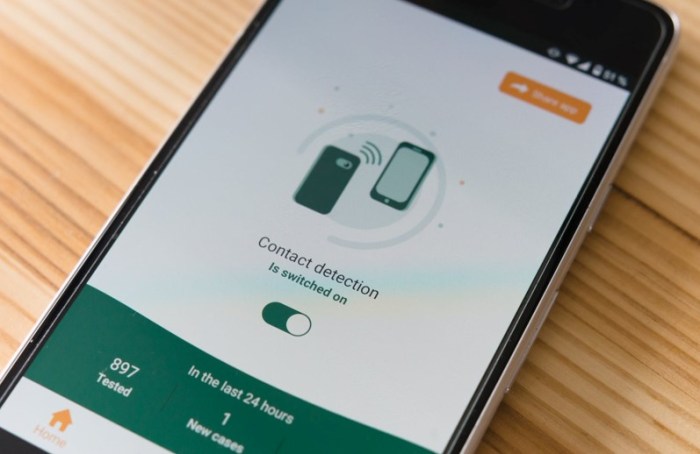Aplikasi android tidak muncul di menu – Pengguna Android mungkin pernah mengalami masalah di mana aplikasi yang diinstal tidak muncul di menu. Masalah ini bisa membuat frustrasi, terutama jika aplikasi tersebut sering digunakan.
Berbagai faktor dapat menyebabkan aplikasi Android tidak muncul di menu, mulai dari pengaturan yang salah hingga masalah sistem. Namun, ada beberapa langkah yang dapat diambil untuk mengatasi masalah ini dan membuat aplikasi kembali muncul di menu.
Identifikasi Penyebab
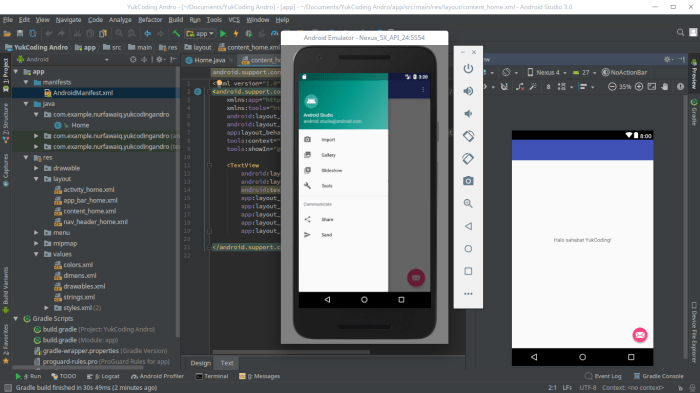
Aplikasi Android tidak muncul di menu karena berbagai alasan, termasuk:
Pengaturan Perangkat
* Aplikasi mungkin tidak diinstal dengan benar.
Ketidakmampuan menemukan aplikasi Android di menu dapat disebabkan oleh berbagai faktor, termasuk masalah sistem atau pengaturan yang salah. Namun, jika aplikasi yang hilang adalah aplikasi android judi online , mungkin ada kemungkinan bahwa aplikasi tersebut disembunyikan atau dihapus oleh sistem karena alasan keamanan.
Dalam kasus seperti itu, pengguna disarankan untuk berhati-hati dan menghindari menginstal aplikasi dari sumber yang tidak dikenal.
Pengaturan perangkat mungkin mencegah aplikasi muncul di menu.
Masalah Pengembangan
* Aplikasi mungkin tidak dideklarasikan dengan benar dalam file manifes Android.
Aplikasi mungkin tidak memiliki izin yang diperlukan untuk muncul di menu.
Kesalahan Sistem, Aplikasi android tidak muncul di menu
* Sistem operasi Android mungkin mengalami kesalahan yang mencegah aplikasi muncul di menu.
Cache atau data aplikasi mungkin rusak.
Periksa Pengaturan Aplikasi
Pengaturan aplikasi dapat menyembunyikan ikon aplikasi dari menu Anda. Periksa pengaturan aplikasi untuk memastikan bahwa aplikasi diizinkan untuk muncul di menu.
Langkah-langkah Memeriksa Pengaturan Aplikasi
- Buka Pengaturan pada perangkat Anda.
- Gulir ke bawah dan pilih “Aplikasi”.
- Pilih aplikasi yang ikonnya tidak muncul di menu.
- Periksa pengaturan “Tampilkan di Menu Utama” atau pengaturan serupa.
- Jika pengaturan dinonaktifkan, aktifkan untuk mengizinkan aplikasi muncul di menu.
Bersihkan Cache dan Data Aplikasi

Cache dan data aplikasi dapat menumpuk seiring waktu, memperlambat perangkat Android dan menghabiskan ruang penyimpanan yang berharga. Membersihkan cache dan data aplikasi secara berkala dapat membantu meningkatkan kinerja dan mengosongkan ruang.
Cara Menghapus Cache dan Data Aplikasi
- Buka “Pengaturan” pada perangkat Android Anda.
- Ketuk “Aplikasi & notifikasi”.
- Pilih aplikasi yang ingin Anda bersihkan.
- Ketuk “Penyimpanan”.
- Ketuk “Hapus cache” untuk menghapus file cache.
- Ketuk “Hapus data” untuk menghapus semua data aplikasi, termasuk akun, pengaturan, dan file yang diunduh.
Manfaat Menghapus Cache dan Data Aplikasi
- Meningkatkan kinerja perangkat dengan mengosongkan ruang penyimpanan dan mengurangi waktu pemuatan.
- Mengosongkan ruang penyimpanan untuk file, aplikasi, dan konten lainnya.
- Memecahkan masalah aplikasi yang tidak berfungsi atau lambat.
Risiko Menghapus Cache dan Data Aplikasi
- Menghapus data aplikasi akan menghapus semua pengaturan, akun, dan file yang diunduh, yang mungkin perlu Anda konfigurasi ulang.
- Beberapa aplikasi mungkin tidak berfungsi dengan baik setelah menghapus data, dan Anda mungkin perlu menginstal ulang aplikasi tersebut.
- Menghapus cache dapat menyebabkan aplikasi memuat lebih lambat saat pertama kali dibuka, karena aplikasi perlu membuat ulang cache.
Perbarui Aplikasi dan Sistem Operasi
Menjaga aplikasi dan sistem operasi tetap diperbarui sangat penting untuk memastikan kelancaran dan keamanan perangkat Android Anda.
Cara Memeriksa dan Menginstal Pembaruan Aplikasi
- Buka Google Play Store.
- Ketuk ikon profil Anda.
- Pilih “Kelola aplikasi & perangkat”.
- Ketuk “Pembaruan yang tersedia”.
- Ketuk “Perbarui semua” atau pilih aplikasi tertentu untuk diperbarui.
Cara Memeriksa dan Menginstal Pembaruan Sistem Operasi
- Buka aplikasi Pengaturan.
- Gulir ke bawah dan ketuk “Sistem”.
- Ketuk “Pembaruan sistem”.
- Ketuk “Periksa pembaruan”.
- Jika pembaruan tersedia, ketuk “Unduh dan instal”.
Kesimpulan Akhir
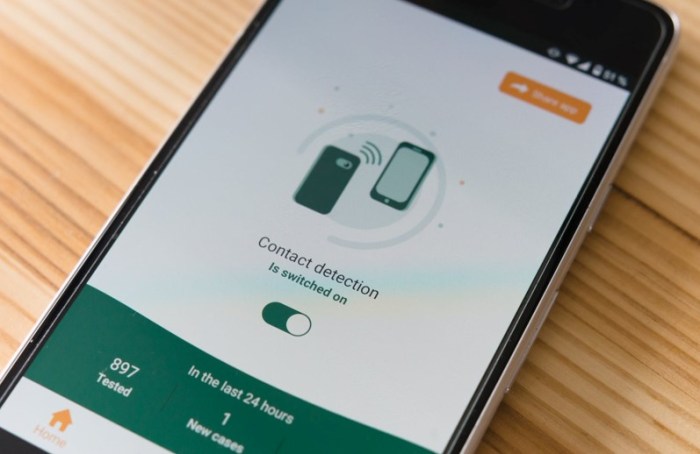
Dengan mengikuti langkah-langkah yang diuraikan di atas, pengguna Android dapat mengatasi masalah aplikasi yang tidak muncul di menu dan mengembalikan fungsionalitas penuh perangkat mereka.
Kumpulan Pertanyaan Umum: Aplikasi Android Tidak Muncul Di Menu
Mengapa aplikasi Android saya tidak muncul di menu?
Ada beberapa kemungkinan penyebab, seperti pengaturan aplikasi yang salah, cache yang menumpuk, atau sistem operasi yang ketinggalan zaman.
Bagaimana cara memeriksa pengaturan aplikasi yang relevan?
Buka Pengaturan > Aplikasi > [Nama Aplikasi] dan periksa pengaturan seperti “Tampilkan ikon aplikasi” dan “Izinkan notifikasi”.
Apa risiko membersihkan cache dan data aplikasi?
Membersihkan cache dapat meningkatkan kinerja aplikasi, tetapi menghapus data dapat menghapus pengaturan dan data yang tersimpan, jadi lakukan dengan hati-hati.